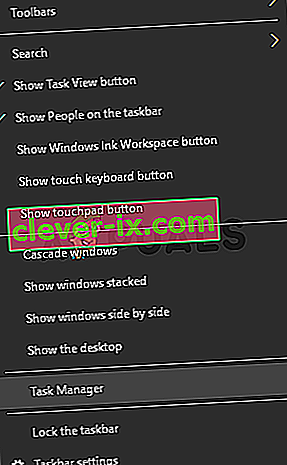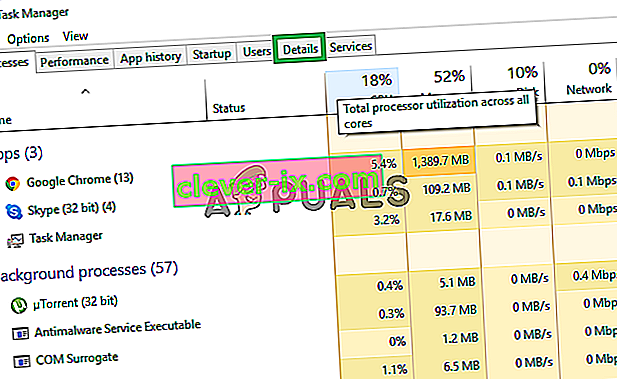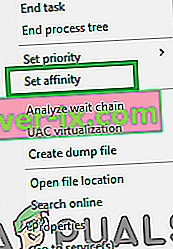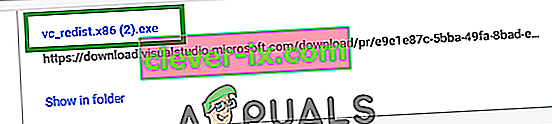PlayerUnknown's Battlegrounds, inak známy ako PUBG, je online hra pre viacerých hráčov Battle Royale, ktorú vyvinula a vydala spoločnosť PUBG Corporation. Hra bola vydaná v decembri 2017 a okamžite sa stala veľmi populárnou pre svoju jedinečnú formu hry. Avšak pomerne nedávno prichádza veľa správ od používateľov, ktorí nie sú schopní hru spustiť . Po spustení spustiteľného súboru hry sa nič nestane a hra sa nezobrazí v správcovi úloh.

Čo zabraňuje spusteniu PUBG?
Po prijatí mnohých správ od viacerých používateľov sme sa rozhodli záležitosť preskúmať a navrhli sme súbor riešení, ktoré vyriešili problém väčšiny našich používateľov. Pozreli sme sa tiež na dôvody, kvôli ktorým sa chyba spúšťala, a uviedli sme ich nižšie.
- Missing Files: Aby hra správne fungovala, musí byť prítomná a neporušená. Ak niektoré súbory chýbajú alebo sa poškodili, hra sa nebude môcť správne spustiť.
- Poškodené súbory „Obsah“: V priečinku „ Obsah> Paks “ sa nachádzajú určité súbory, ktoré spôsobujú konflikty s hrou a bránia jej spusteniu.
- Afinita: Kvôli chybe v hre sa hra niekedy nespustí správne, ak sa počas spustenia použijú všetky jadrá CPU.
- Pretaktovanie: Ak dôjde k pretaktovaniu grafickej karty vo vašom počítači alebo procesore, v hre dôjde k určitým konfliktom. Hra sa nespustí správne, ak je pretaktovaný buď grafický procesor alebo procesor, a tým sa spustí problém.
- VC Redist C ++: Hra vyžaduje, aby boli nainštalované a správne fungovali všetky verzie softvéru. Ak niektorá z verzií vo vašom počítači chýba, hra nebude fungovať správne.
Teraz, keď máte základné znalosti o podstate problému, sa posunieme k riešeniam. Odporúča sa vyskúšať tieto riešenia v konkrétnom poradí, v akom sú poskytované.
Riešenie 1: Overte chýbajúce súbory
Hra vyžaduje, aby boli všetky jej súbory prítomné a neporušené, aby fungovala správne. Ak niektoré súbory chýbajú alebo sa poškodili, hra sa nebude môcť správne spustiť.
- Otvorte si Steam klienta a prihlásiť sa k svojmu účtu.
- Kliknite na " knižnice " a pravým - kliknite na hru zo zoznamu v ľavej časti okna.
- Vyberte „ Vlastnosti “ a kliknite na kartu „ Lokálne súbory “.
- Kliknite na možnosti „ Overiť integritu herných súborov “ a počkajte, kým klient dokončí proces.
- Spustite hru a skontrolujte, či problém pretrváva.

Riešenie 2: Odstránenie súborov konfigurácie
V priečinku „Obsah> Paks“ sa nachádzajú určité súbory, ktoré spôsobujú konflikty s hrou a bránia jej spusteniu. V tomto kroku preto odstránime niektoré súbory z priečinka „Paks“. Pre to:
- Prejdite do priečinka na inštaláciu hry .
- Otvorte priečinok „ Tslgame “ a potom priečinok „ Content “.
- Teraz otvorte priečinok „ Paks “ a odstráňte z neho všetky súbory, ktoré sa nezačnú znakom „ Pakchunk “. Takto by vo vašom prípade mohla vyzerať cesta k súboru:
PUBG> TslGame> Obsah> Paks
Poznámka: Neodstraňujte žiadny súbor, ktorý má v názve text „Pakchunk“.
- Otvorte Steam , prihláste sa do svojho účtu a zopakujte proces overenia hry, ako je uvedené v predchádzajúcom kroku.

- Spustite hru a skontrolujte, či problém pretrváva.
Riešenie 3: Zmena afinity
Kvôli chybe v hre sa hra niekedy nespustí správne, ak sa počas spustenia použijú všetky jadrá CPU. Preto v tomto kroku zmeníme „afinitu“ hry.
- Otvorte „ Správcu úloh “ kliknutím pravým tlačidlom myši na panel úloh a výberom položky „ Správca úloh “.
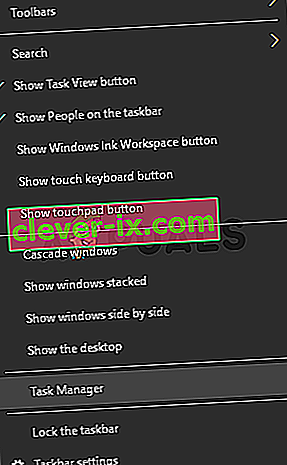
- Kliknutím na kartu „ Podrobnosti “ otvoríte podrobnosti o použití aplikácie.
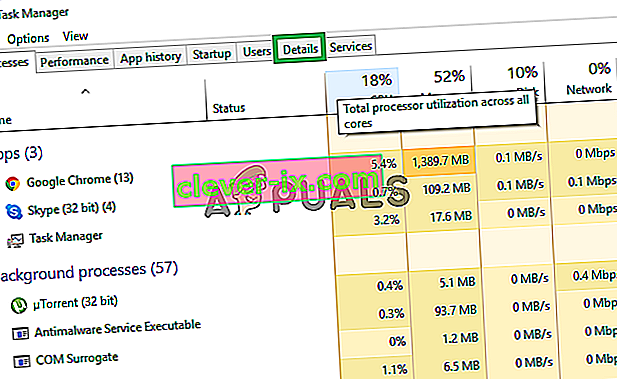
- Otvorte parného klienta a prihláste sa do svojho účtu.
- Kliknite na „ knižnica “ a potom na PUBG.
- Kliknite na „ prehrať “ a pozorne sledujte správcu úloh.
- Hneď ako „ TslGame . exe “sa zobrazí pravým tlačidlom myši a vyberte„ Nastaviť afinitu “.
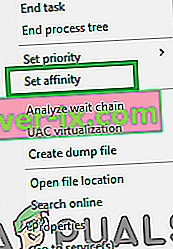
- Zrušte začiarknutie políčka „ Všetky procesory “ a začiarknite políčko „ CPU 0 “.

Poznámka: Tento proces musíte zvládnuť rýchlo a skončiť pred začiatkom hry.
- Nechajte hru spustiť a skontrolujte, či problém pretrváva.
- Ak hra štarty za normálnych okolností, nech to dosiahnuť hlavné ponuky a znovu ísť do " task manager ", pravým - kliknutím na tlačidlo " TslGame . exe “a zvoľte„ Nastaviť afinitu “.
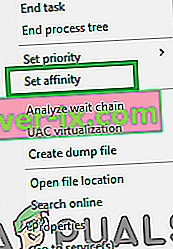
- Znova skontrolujte „ Všetky procesory “.
- Teraz si môžete zahrať hru normálne a začne zápas, ale musíte byť opatrní, aby zmenu na afinity späť do polohy " CPU 0 " Než ste odísť na zápas .
Riešenie 4: Inštalácia VC Redist C ++
Hra vyžaduje, aby boli nainštalované a správne fungovali všetky verzie softvéru. Ak niektorá z verzií vo vašom počítači chýba, hra nebude fungovať správne. Preto v tomto kroku budeme sťahovať a inštalovať VC Redist C ++.
- Visual Studio 2017 si môžete stiahnuť odtiaľto, ak používate 64 - bitový operačný systém, a odtiaľto, ak používate 32 - bitový operačný systém.
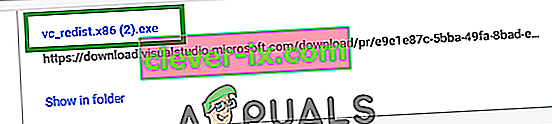
- Po stiahnutí nainštalujte softvér alebo ho vymeňte , ak už máte systém nainštalovaný.
- Visual Studio 2015 si môžete stiahnuť odtiaľto a po dokončení sťahovania ho nainštalovať.
- Po nainštalovaní softvéru spustite hru a skontrolujte, či problém pretrváva.
Riešenie 5: Zakázanie pretaktovania
Ak ste pretaktovali svoj procesor alebo grafický procesor, odporúča sa odstrániť pretaktovanie a pokúsiť sa hru spustiť. Ak je problém vyriešený, budete musieť hrať hru bez pretaktovania, pretože v niektorých prípadoch spôsobuje pretaktovanie problémy a konflikty s určitými prvkami hry a nespustí sa správne.